Torrenting est un excellent moyen de prendre en charge les logiciels open-source, tels que Linux ou Raspbian. Les utilisateurs peuvent travailler ensemble pour fournir des vitesses de téléchargement élevées. De même, cela permet de réduire les coûts de bande passante des petites organisations. Torrenting est un moyen totalement légal de télécharger des fichiers, et un excellent moyen d'aider à l'adoption de logiciels alternatifs open-source. Dans ce guide, nous allons vous montrer comment configurer Transmission sur Raspberry Pi afin d'activer BitTorrent sur votre serveur Raspberry Pi et créer une boîte de torrent Pi. [ Lire : 8 meilleurs clients BitTorrent pour les distributions Linux telles que Ubuntu, Debian et Fedora]
Installation d'OpenMediaVault sur Raspberry Pi
Nous avons déjà montré comment installer et configurer OpenMediaVault sur votre Raspberry Pi. Des images d'installation pour d'autres plateformes peuvent être trouvées sur le site Web d'OpenMediaVault. OpenMediaVault est basé sur le noyau Linux et peut être installé sur une grande variété de systèmes. Si vous avez déjà Raspbian ou un système d'exploitation similaire pour votre Raspberry Pi, vous pouvez installer OpenMediaVault via la ligne de commande. Veuillez noter que ce tutoriel utilise la version 2.2.5 – La transmission ne se configurait pas correctement dans la dernière version.
3 meilleurs téléchargeurs Bittorrent autonomes
- Stockage personnel WD My Cloud 4TB – NAS
- Buffalo LinkStation 210 2 To NAS Serveur de stockage Cloud personnel et Serveur média
- Serveur de stockage en réseau sans disque à deux compartiments Synology America DiskStation
Configurer OpenMediaVault sur le Pi
Accéder à l'interface graphique Web OpenMediaVault comme indiqué dans le guide ci-dessus.
Ajouter transmission
La première étape consiste à ajouter le plugin Transmission. Tout d'abord, accédez à OMV-Extras.org dans la barre latérale, puis cliquez sur le bouton Apt Clean . Puisque nous utilisons une ancienne version d'OpenMediaVault sur le Pi, nous devons rafraîchir la liste des plugins
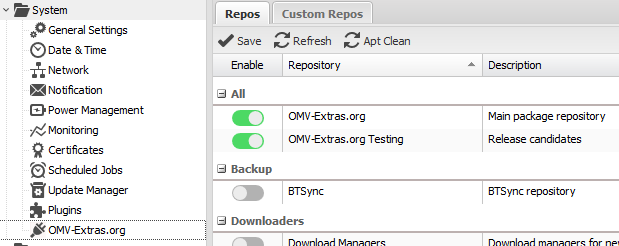
Puis naviguer vers les plugins section et recherche de Transmission . Enfin, installez le plugin et attendez la fin du processus
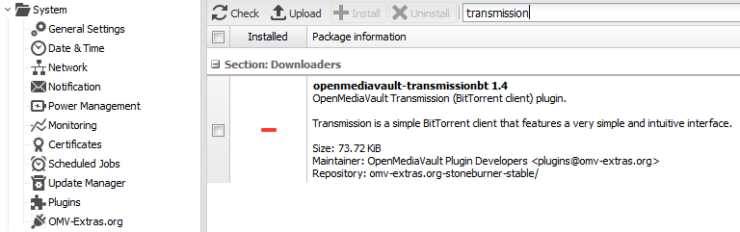
Créer un dossier partagé pour la transmission
Tout d'abord, accéder aux dossiers partagés ] Vous pouvez créer le dossier sur une partition de la carte SD du Pi. Si vous préférez utiliser un lecteur externe, ce guide vous montrera comment. Ensuite, mettez en surbrillance le partage et cliquez sur le bouton ACL . Enfin, autoriser debian-transmission accéder au dossier partagé sur le Pi.
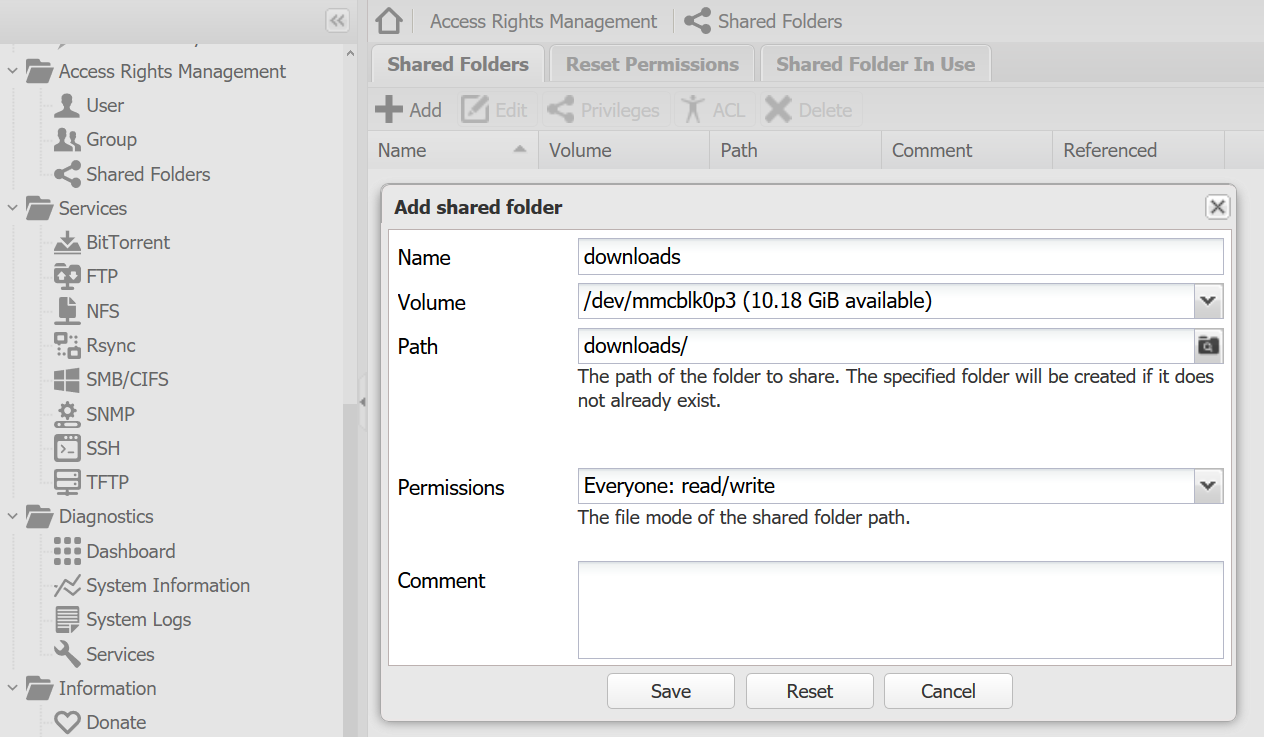
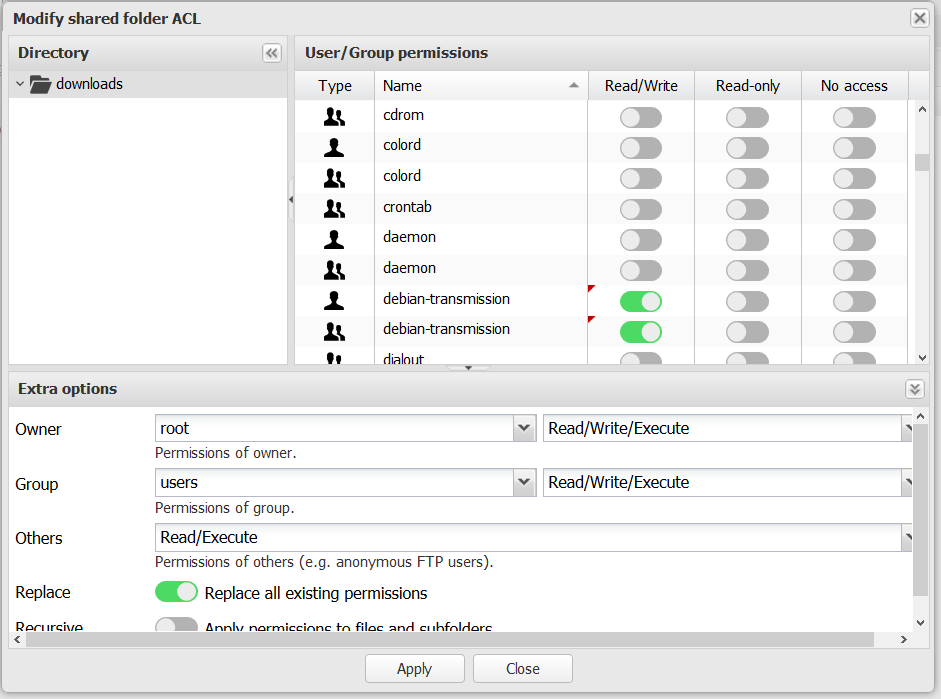
Configurer Transmission sur Raspberry Pi et ajout de fichiers torrent
Nous avons un dossier partagé sur le Pi pour Transmission à écrire, il est maintenant temps de dire au service de l'utiliser. Sous Services dans le volet de gauche, sélectionnez BitTorrent . Sélectionnez l'onglet Fichiers et emplacements . Ensuite, ajoutez votre dossier partagé en tant qu'emplacement de téléchargement. Assurez-vous de sauvegarder les changements! Enfin, accédez à l'onglet Paramètres et activez BitTorrent – enregistrez à nouveau les modifications.
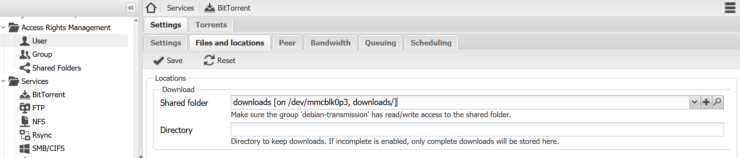

Nous sommes maintenant prêts à commencer à utiliser des torrents avec le Pi. Pour ce tutoriel, nous utilisons un fichier torrent d'une distribution Ubuntu. C'est l'une des options de téléchargement alternatives de l'organisation. En outre, il s'agit d'un torrent totalement légal.
Utilisez la même adresse IP de l'interface graphique Web, naviguez jusqu'à [ipaddressofOMV]: 9091 dans votre navigateur. Le nom d'utilisateur par défaut est admin et le mot de passe est openmediavault
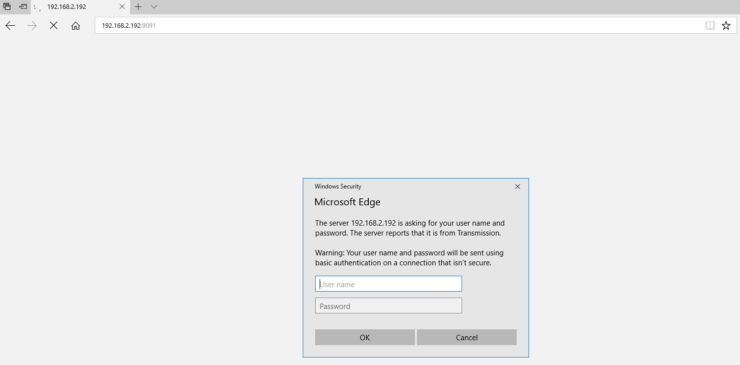
Cliquez sur le bouton 'Ouvrir Torrent' dans En haut à gauche, ajoutez le fichier torrent. L'emplacement par défaut du fichier est le dossier 'downloads' sur le Pi. Cliquez sur Upload et le fichier commencera à télécharger
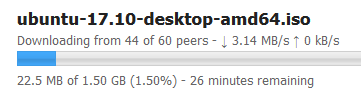
Configurez la transmission sur Raspberry Pi: Dernières étapes
Maintenant que vous pouvez télécharger fichiers directement sur votre serveur OpenMediaVault Pi, vous pouvez facilement partager les fichiers du torrent. OMV prend en charge de nombreux protocoles de fichiers différents, et un guide pour configurer vos fichiers avec un partage Samba peut être trouvé ici. Il est important de souligner que le torrenting est un excellent moyen de contribuer à la communauté open-source. Pour en savoir plus sur les fichiers torrent, les serveurs média domestiques et le Pi, suivez-nous sur htpcBeginner.
Obtenez -20% sur avec IPVanish VPN:
♦ Cacher votre navigation et votre activité de streaming: Pas de journaux et pas de suivi
♦ Accès au contenu géo-restreint depuis n'importe où
♦ Crypter et anonymiser: Kodi, Plex, Téléchargements, Infos personnelles
♦ Windows, Mac, Linux, Android, iOS, Routeur et plus encore.
♦ Remboursement garanti – Inscrivez-vous maintenant